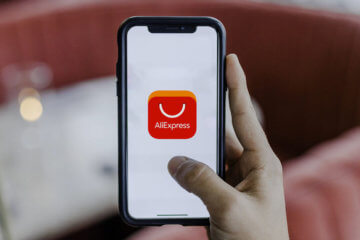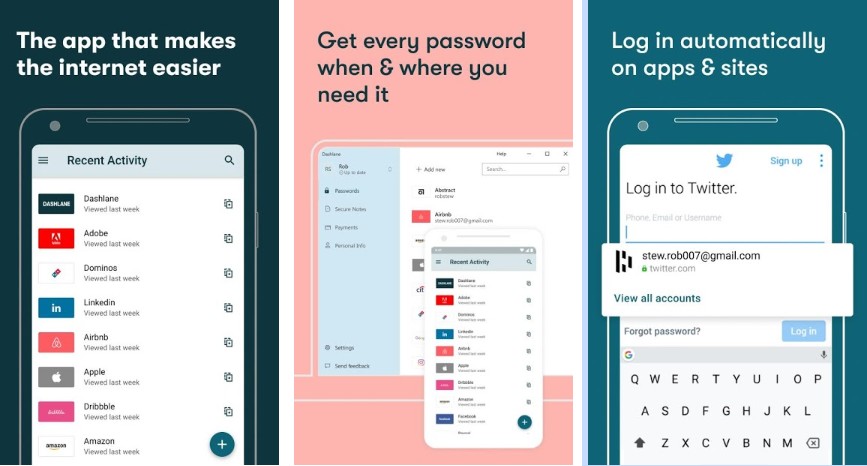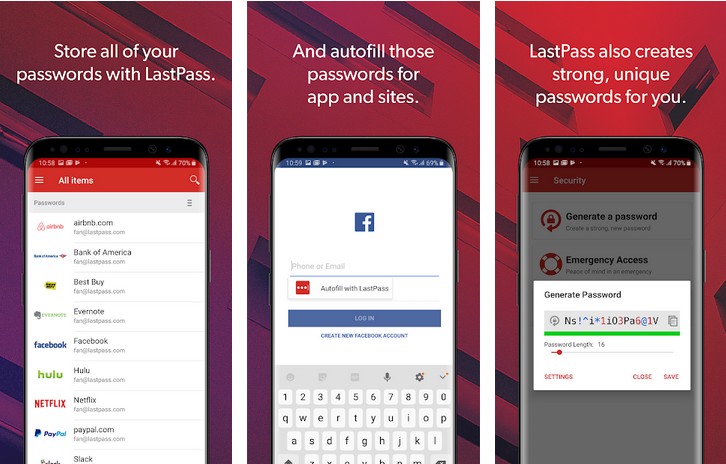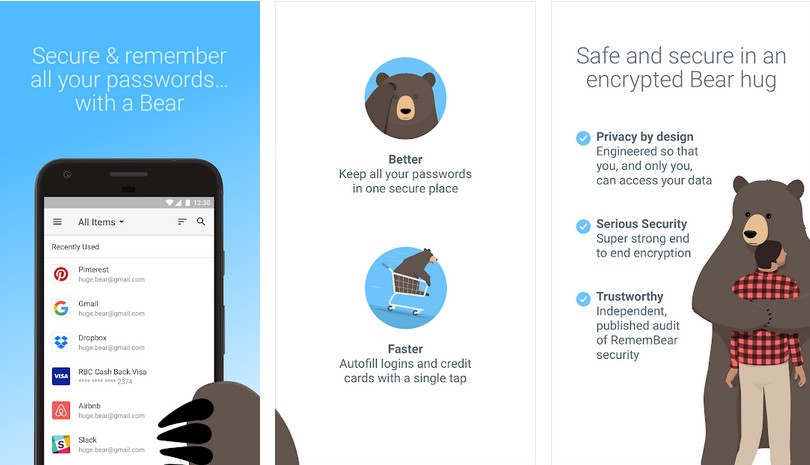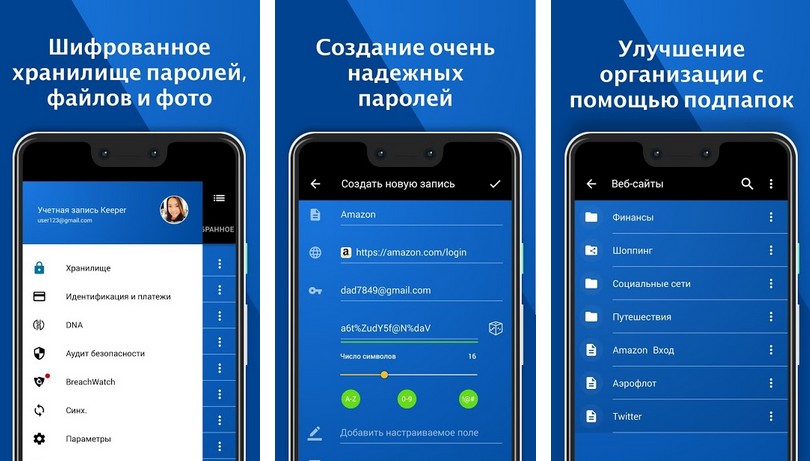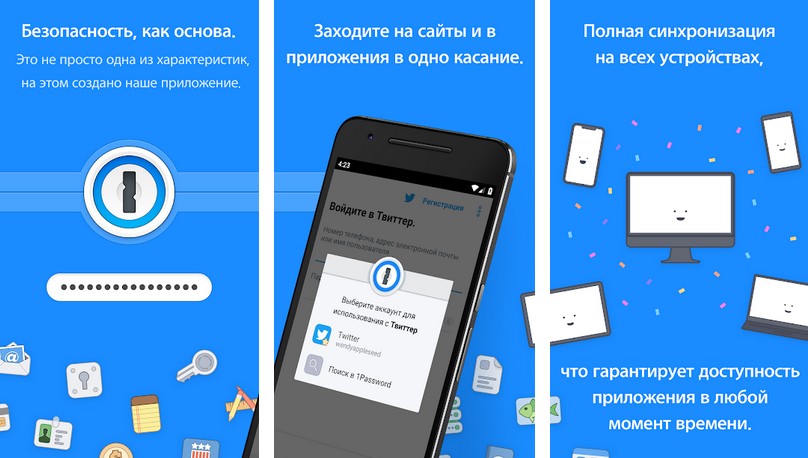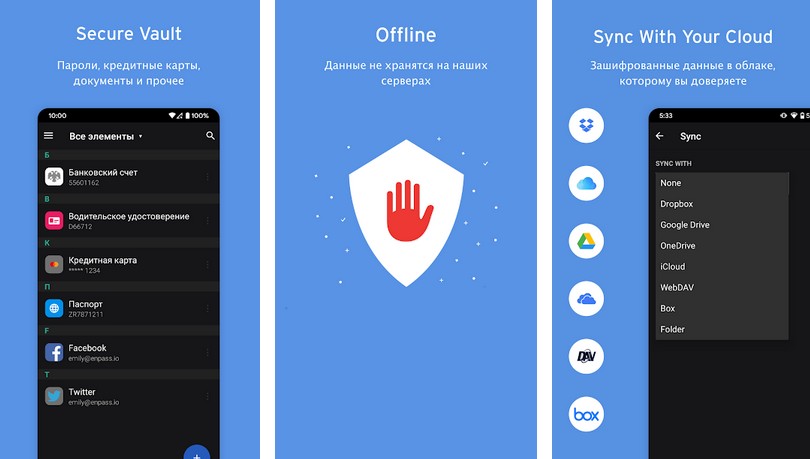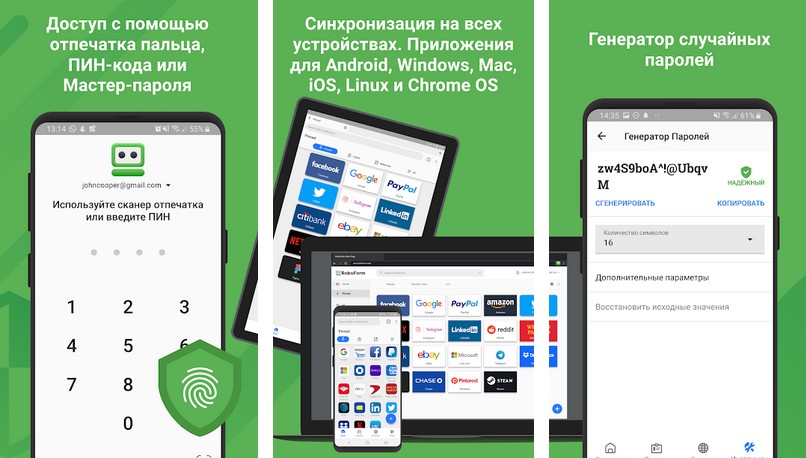- Как на андроиде посмотреть сохранённые пароли
- Как увидеть все пароли на Android
- Как проверить пароль на Android
- Как на Андроид посмотреть сохранённые пароли от приложений
- Смотрим сохранённые пароли в Google Chrome
- Хранение паролей в приложении Opera
- Хранение паролей в приложении Яндекс
- Менеджеры паролей для Android: обзор приложений
- Ключевые качества программ
- Лучшие менеджеры паролей
- Dashlane
- LastPass
- RememBear
- Keeper
- 1Password
- Enpass password manager
- RoboForm
- aWallet Password Manager
Как на андроиде посмотреть сохранённые пароли
Пароли – это явление, с которым мы живём уже много лет. Несмотря на то что современные смартфоны, планшеты и даже некоторые компьютеры оснащаются биометрическими датчиками идентификации, отказаться от цифробуквенных защитных комбинаций человечеству пока не удалось. Однако по мере роста числа сайтов, приложений и онлайн-сервисов, каждый из которых требует регистрации, запоминать пароли становится всё сложнее и сложнее. Поэтому популярность стали обретать менеджеры паролей – специальные приложения для хранения защитных комбинаций. Точно такое же есть и у Google. Рассказываем, где оно хранит пароли и как их найти.
Не можете найти пароль в Android? Это проще, чем вы думаете
Начнём с того, что менеджер паролей в Android действительно есть, но почему-то скрыт от глаз рядовых пользователей, будучи вшитым в настройки Google. Он позволяет сохранять пароли как от веб-сайтов, так и от сервисов и приложений, которые вы устанавливаете. В результате, даже если вы удалите ту или иную программу, а потом установите её заново, вам не придётся вводить учётные данные вручную, потому что система предложит подставить пару логин-пароль, ускорив авторизацию и при этом защитив пароль от посторонних глаз. А что делать, если пароль нужен сам по себе?
Как увидеть все пароли на Android
- Перейдите в «Настройки» и откройте раздел Google;
- В открывшемся окне выберите «Автозаполнение» — «Автозаполнение от Google»;
Менеджер паролей скрывается в меню Google
Пароли тщательно защищены, а доступ к ним открывается только по отпечатку
- Перед вами откроется список всех сохранённых паролей, из которого вам нужно выбрать искомый (можно воспользоваться поиском);
Вы можете вносить в пароли изменения, удалять их и просто просматривать
- Выберите нужный аккаунт и подтвердите вход отпечатком пальца.
Google Ассистент на Android получил поддержку быстрых команд. Как настроить
Все пароли, которые вы видите, привязаны к вашей учётной записи Google, и вы можете делать с ними всё, что угодно. Вы можете просмотреть их, скопировать, упростить или усложнить и, конечно, удалить. Достаточно просто перейти на страницу конкретного аккаунта и совершить нужное действие. А при необходимости можно провести аудит всех паролей. Google проанализирует их и покажет, какие пароли были украдены, какие повторяются, а какие слишком просты, чтобы продолжать ими пользоваться. Периодически это необходимо делать для того, чтобы поддерживать безопасность своих аккаунтов.
Как проверить пароль на Android
- Перейдите в «Настройки» и откройте раздел Google;
- В открывшемся окне выберите «Автозаполнение» — «Автозаполнение от Google»;
Не пренебрегайте проведением проверки паролей
- Здесь откройте вкладку «Пароли» — «Проверить пароли»;
Google определяет повторяющиеся, взломанные и слишком простые пароли
- Перейдите на страницу проверки паролей и авторизуйтесь по отпечатку пальца;
- Дождитесь окончания проверки и при необходимости внесите изменения.
Как на Huawei скачать любые приложения и даже Google Play. Официальный способ
На самом деле у Google очень продвинутая система проверки паролей, которая задействует базу данных Have I Been Pwnd и какие-то свои алгоритмы, которые выявляют факты взлома или несанкционированного доступа к учётной записи. Если Google удалось обнаружить у вас взломанный аккаунт, а вы по-прежнему продолжаете им пользоваться, перейдите на сайт этого сервиса и сбросьте пароль, а потом замените его на новый, более сложный. То же самое рекомендуется сделать с повторяющимися комбинациями, которые, откровенно говоря, являются первым шагом на пути к взлому.
Ведь если вы везде используете один и тот же пароль, злоумышленникам будет заметно проще захватить контроль над всеми вашими аккаунтами. Он сможет взломать только один, а потом методом подбора применить его к остальным вашим учётным записям. У меня, к моему стыду, повторяющихся паролей оказалось так много, что я даже постеснялся их показывать и сразу после написания сего опуса взялся за собственноручный аудит учётных записей, чтобы предотвратить вероятность их взлома посторонними. Да и нехорошо это, когда на экране появляются предупреждения о том, что ты что-то делаешь не так.
Новости, статьи и анонсы публикаций
Свободное общение и обсуждение материалов
Современные смартфоны слишком большие. Несмотря на все попытки производителей сделать их удобнее, но устройство с экраном на 6,5 или 6,7 дюймов просто так не ухватишь. Поэтому многим приходится пользоваться ими либо двумя руками, либо одной – но с постоянным риском выронить аппарат на землю. Выше всего риск уронить смартфон, как ни странно, во время переписки, когда вы набираете текст на клавиатуре. Само собой, отказаться от этого нельзя, но можно уменьшить клавиатуру, и это снизит вероятность того, что смартфон выпадет.
Где купить смартфон? Этот вопрос мне приходится слышать примерно с той же периодичностью, что и «какой смартфон выбрать?». Людям хочется понимать, почему цены в физической рознице отличаются от того, что они видят в интернете, и не обманут ли их, если они всё-таки рискнут заказать аппарат с доставкой. В принципе бояться тут нечего. Главное – брать не абы где, а в проверенных местах. АлиЭкспресс на эту роль подходит как нельзя лучше.
Кредиты и рассрочки сделали нашу жизнь гораздо проще. К сожалению, уровень зарплат растет не так быстро, как цены на различные вещи. Подобные финансовые инструменты позволяют ни в чем себе не отказывать: иногда это могут быть необходимые вещи, иногда — не очень. С другой стороны, иногда хочется приобрести что-то из электроники, например, смартфон. Но подобные операции требуют внимательности.
Источник
Как на Андроид посмотреть сохранённые пароли от приложений
Многие функции портативных устройств на базе Android становятся доступны пользователю только при авторизации учетной записи Google. К таким функциям можно отнести хранение введенных паролей, которое обеспечивает быстрый вход в аккаунты на сайтах и в андроид приложениях без постоянного ввода пароля. Эти данные могут потребоваться в случае, если вы забыли пароль от приложения, а войти в аккаунт нужно на другом устройстве.
Первый способ подойдет для тех, кто пользуется браузером от Google – Chrome. Для того, чтобы открыть диспетчер паролей, достаточно перейти по ссылке: https://passwords.google.com/
Если вы не были авторизованы в Google Chrome, то система попросит зайти в учетную запись. В списке будут предоставлены все сайты, сервисы, социальные сети, андроид приложения для которых были сохранены логины и пароли. Чтобы посмотреть определенный пароль, необходимо найти в списке нужный сайт и открыть профиль. Здесь потребуется ввести пароль от вашей учетной записи Google еще раз.
В новой вкладке будет предоставлена информация обо всех аккаунтах, с которых осуществлялся вход на этот сайт с этой учетной записи с любого устройства. Для того, чтобы посмотреть пароль, необходимо нажать на иконку зачеркнутого глаза в графе пароля.
Далее пароль можно скопировать или переписать. Этот способ подходит для всех паролей, которые были сохранены при входе в аккаунт с этой учетной записи.
Смотрим сохранённые пароли в Google Chrome
Несмотря на то, что данный браузер уже фигурировал в первом способе, этот вариант также может помочь в поиске пароля к веб-сайтам.
Первым делом необходимо запустить андроид приложение на портативном устройстве и коснуться иконки трех вертикальных точек справа от адресной строки. В открывшемся списке следует перейти во вкладку «Настройки» и далее зайти в «Пароли».
- В открывшемся списке сайтов следует выбрать нужный. Откроется окно с логинами, с которых был осуществлен вход на сайт.
- Нажимаем на нужный логин. Далее открывается вся информация, включая пароль, который пока скрыт.
- Вы не сможете просмотреть пароль, если у вас на андроид устройстве не стоит блокировка экрана. Подойдет любой способ: пин-код, графический ключ или пароль.
- После этого возвращаемся на страницу с паролем и нажимаем на иконку глаза. Потребуется разблокировать экран.
- После разблокировки откроется скрытая ранее информация. Ее можно скопировать, нажав на специальную иконку.
Хранение паролей в приложении Opera
В этом браузере практически идентичная ситуация. Открываете Opera и нажимаете на красную букву «O» в нижнем правом углу.
Переходим во вкладку «Настройки», внизу ищем пункт «Конфиденциальность». Выбираем «Пароли» и нажимаем на «Сохраненные пароли». Дальше в списке ищем нужный сайт и выбираем логин. Так вы узнаете нужный пароль, например от вконтакте!
Нажмите на иконку глаза, чтобы открыть скрытую запись. Скопировать можно нажатием на иконку справа.
Хранение паролей в приложении Яндекс
Как вытащить пароли из приложения Яндекс – достаточно открыть «Менеджер паролей» в основном меню. Найти иконку «Мои данные» и подраздел «Пароли». Далее все просто: в списке сайтов выбираем нужный и заходим в данные определённого логина. Нажимаем на закрытый глаз и копируем открытые данные.
Источник
Менеджеры паролей для Android: обзор приложений
Менеджер паролей – незаменимый инструмент для активных интернет-пользователей. Обилие социальных сетей, мессенджеров, аккаунтов на игровых и бизнес-ресурсах вынуждают придумывать и запоминать приличный объём кодовых слов и фраз.
Да, многие популярные браузеры поддерживают функционал такого плана, но гарантировать полную защиту от взлома они, увы, не могут. К тому же платформа Android более уязвима к вредоносному коду, чем, к примеру, та же iOS. Целесообразнее доверить хранение паролей специализированному софту, а не пользоваться урезанными в функциональности плагинами и дополнениями.
Ключевые качества программ
В Сети можно найти сотни подобных утилит. Одни разработчики верстают бесплатные продукты в формате «пробы пера», со скромным функционалом и обилием рекламы, тогда как другие предлагают платные, но вместе с тем серьёзные решения с расширенными возможностями.
Хорошие средства защиты информации должны иметь определённый минимум:
- Мастер-код. Это может быть слово или фраза, необходимая для доступа к менеджеру паролей и всех хранящихся в нём данных.
- Автозаполнение. Утилита в автоматическом порядке выставляет нужный пароль, как только появляется соответствующее поле на том или ином ресурсе.
- Перехват. При заполнении полей для входа, пин-кода карт и других личных данных программа перехватывает введённую информацию и сохраняет в своей базе.
- Анализ надёжности паролей. Утилита предлагает заменить слишком простые сочетания (12345, 987654 и т.п.) на более сложные в автоматическом порядке.
- Многофакторная авторизация (2FA/3FA). Функционал минимизирует вероятность несанкционированного доступа посредством оповещений по электронной почте, в СМС-сообщениях, Touch ID и/или Face ID.
Все остальные возможности, вроде синхронизации с другими устройствами, встроенного антивируса, экстренного доступа и прочего добавляют удобства утилитам, а их наличие остаётся на усмотрение пользователя.
Лучшие менеджеры паролей
Помимо вышеупомянутых качеств при выборе приложения для хранения паролей мы будем оценивать функциональный набор, уровень безопасности и привлекательность условий распространения. Все утилиты для платформы Android можно найти как на официальных ресурсах разработчиков, так и в магазине Google Play.
Dashlane
Это одна из самых эффективных а вместе с тем популярных утилит для организации и хранения паролей. Программа предлагает оригинальные и многоуровневые методы шифрования, обеспечивающие полную безопасность данных пользователя.
Среди прочих возможностей стоит отметить сканирование DarkNet и поддержку VPN. Программа отслеживает наличие данных пользователя в «Даркнете» и других неблагонадёжных местах. Виртуальная частная сеть (VPN) обеспечивает анонимное соединение для более безопасного веб-серфинга.
Интерфейс
Утилита в два клика устанавливается на андроид-устройство и легко настраивается. Интерфейс никак нельзя назвать сложным или запутанным. Всё что требуется от пользователя – это определиться с мастер-кодом и при необходимости настроить внешний вид программы.
Условия распространения
Разработчик предлагает платную и бесплатную версию утилиты. В последней отсутствуют режимы сканирования DarkNet и VPN, количество логинов и паролей ограничено 50 единицами, а также нет возможности синхронизации между устройствами. В зависимости от выбранного пакета меняется и стоимость – от 4 до 8 тысяч рублей.
LastPass
Помимо классических паролей от веб-ресурсов утилита в состоянии хранить данные банковских карт и другую персональную информацию. Также многих порадовала грамотная систематизация полученных ресурсов с последующим анализом надёжности.
Менеджер выдаёт не просто наборы цифр и букв в разных регистрах, а действительно хорошие пароли, которые при необходимости можно запомнить. С безопасностью проблем не возникает: многоуровневое шифрование надёжно защищает данные пользователя от мошенников.
Интерфейс
После скачивания и инсталляции приложения требуется установка мастер-кода. Всё остальное программа организует в автоматическом порядке. Если используются сторонние устройства, то посредством мастера-помощника можно сразу же синхронизировать все данные. Сам интерфейс понятен и не вызывает лишних вопросов даже несмотря на отсутствие русскоязычной локализации.
Условия распространения
В бесплатной версии можно хранить неограниченное число паролей и синхронизироваться со сторонними устройствами. Платное решение предлагает улучшенную систематизацию, увеличенное объём для хранения данных и отзывчивую техническую поддержку. За годовой абонемент придётся заплатить порядка 3000 рублей.
RememBear
Продукт является детищем команды TunnelBear, хорошо зарекомендовавшей себя по одноимённому VPN-проекту. Приложение хранит пароли от веб-сайтов, а также данные банковских карт. Для большей безопасности мастер-код дублируется отпечатком пальцев пользователя или Face ID.
Интерфейс
По завершению скачивания программа автоматически устанавливается, после чего пользователю необходимо ввести мастер-код, а при желании настроить параметры Touch ID и Face ID. Интерфейс интуитивен и максимально упрощён, поэтому отсутствие русскоязычной локализации некритично.
Условия распространения
Приложение распространяется совершенно бесплатно, но базовое решение работает только на одном устройстве. Для поддержки сторонних гаджетов и доступу к облачному хранилищу требуется расширенная версия продукта. Годовой абонемент стоит порядка 2500 рублей.
Keeper
Это профессиональный продукт с серьёзной многоуровневой защитой. Отдельно стоит отметить наличие собственного чата – KeeperChat, организованного посредством VPN-протоколов. Также есть режим экстренного доступа на случай, если пользователь потеряет своё мобильное устройство.
Интерфейс
Ветки меню полностью переведены на русский язык, что заметно упрощает работу с программой. Все данные аккуратно разложены по категориям и доступны по первому клику. Никаких проблем с настройкой не возникает: мастер-помощник проведёт по указанным пунктам и расскажет для чего они нужны и как ими пользоваться.
Условия распространения
Бесплатная версия не предусмотрена. Базовый пакет обойдётся примерно в 1500 рублей/год. Количество паролей и устройств к синхронизации не ограничено. Более продвинутые решения рассчитаны на активных пользователей, работающих на разных устройствах и платформах.
1Password
Приложение предлагает многоуровневую защиту данных, синхронизацию со сторонними устройствами и удобную сортировку ресурсов. Примечательная особенность менеджера – наличие режима «Для путешествий». Это полезный инструмент для тех, кто часто бывает в разъездах.
Режим включается удалённо или по таймеру. При этом вся информация в системе напрочь блокируется. С помощью мастер-кода данные можно скопировать или полностью удалить, что минимизирует проблемы при потере устройства.
Интерфейс
Меню не самое интуитивное, но грамотная русскоязычная локализация и наличие мастера-помощника отчасти решают проблемы с эргономичностью. После установки приложение в автоматическом порядке подхватывает все новые и уже имеющиеся данные, а при необходимости синхронизируется с другими устройствами.
Условия распространения
Бесплатных пакетов нет, но разработчики предусмотрели ознакомительный 30-дневный период, где доступны почти все функции. Базовое решение обойдётся примерно в 2500 рублей/год.
Enpass password manager
Приложение придётся кстати не только тем, кто забывает пароли, но и владельцам банковских карт. Система сохраняет пин-коды, ключевые слова и фразы для доступа к финансовой информации клиента. Данные надёжно защищены многоуровневым шифрованием. Отдельно стоит отметить наличие собственного браузера, что заметно упрощает заполнение онлайн-форм.
Интерфейс
Все ветки корректно переведены на русский язык и грамотно расположены. В сложных случаях на помощь придёт интерактивная справочная система. После загрузки на смартфон программа запросит устройства к синхронизации. Также можно экспортировать данные напрямую с персонального компьютера.
Условия распространения
Продукт бесплатно распространяется только на ПК, тогда как для андроид-устройств необходима покупка годового абонемента – около 900 рублей.
RoboForm
Среди прочих конкурирующих продуктов RoboForm выделяется самой эффективной, а вместе с тем удобной системой организации паролей. Здесь всё можно настроить вручную, начиная от размеров полей для ввода и заканчивая разнообразными цветовыми схемами элементов интерфейса.
Помимо паролей от веб-сайтов приложение организует хранение финансовых ресурсов: данные банковских карт, шифры, коды, ключевые фразы личных кабинетов и многое другое. Также есть резервное копирование, синхронизация и адекватный генератор паролей.
Интерфейс
Первое время у некоторых возникают проблемы с освоением интерфейса, особенно если они перешли с Dashlane или LastPass, но через несколько часов активного использования чувство дискомфорта пропадает. К тому же в приложение встроен мастер-помощник, смягчающий период адаптации.
Условия распространения
Разработчики предлагают только платные пакеты, но для ознакомления с продуктом предусмотрен пробный 30-дневный период. При переходе на более дорогие тарифные планы действуют значительные скидки. Стоимость базовой версии немногим больше 1500 рублей/год.
aWallet Password Manager
Приложение можно назвать пионером в области менеджмента паролей. За всё время своего существования продукт совершенствовался с учётом пользовательских отзывов. Разработчикам удалось минимизировать потребление системных ресурсов сохранив при этом обширные функциональные возможности.
Одно из явных преимуществ программы – быстрый отклик даже на устаревших мобильных гаджетах с низким объёмом оперативной памяти. Password manager работает как с классическими паролями для веб-сайтов, так и с банковскими ресурсами.
Интерфейс
Благодаря грамотной оптимизации скорость работы интерфейса на высоте, причём без оглядки на версию платформы Android. Разобраться с ветками меню не составит труда даже несмотря на отсутствие русскоязычной локализации.
Условия распространения
Предусмотрен пробный 30-дневный период, где доступен почти весь функционал. По истечении оного возможности программы урезаются до базовых: менеджер паролей, автоматическая блокировка и резервное копирование. Стоимость подписки – около 300 рублей за год.
Источник